在PowerPoint中输入文本也是我们常用的,那么,我们应该怎么输入和设置文本呢?下面,我们就一起来学习一下在PowerPoint2013中添加文本框和设置文本的方法。
操作步骤
1、用PowerPoint2013打开一篇文稿,并选择我们需要插入文本框的页,切换到“插入”选项卡,我们现在单击“文本”选项组中的“文本框”命令,然后大家可以根据自己的需要选择文本框的类型,例如,我们现在选择“横排文本框”。
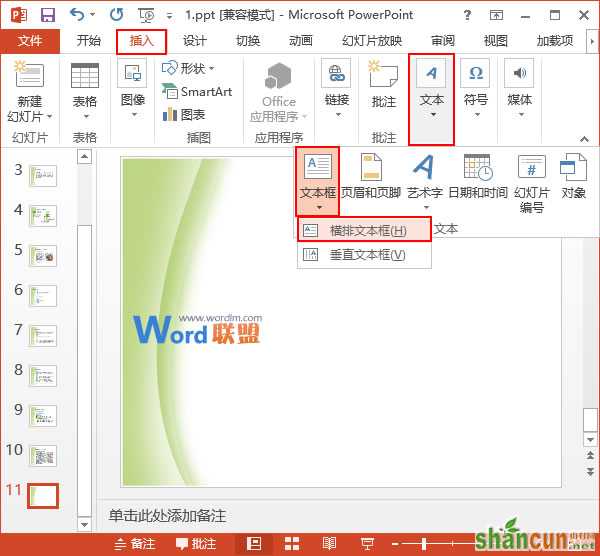
2、此时鼠标变成可编辑状态,我们在合适的位置单击鼠标左键,并拖动鼠标绘制文本框的大小,确定文本框绘制好之后释放鼠标即可,效果图如下。
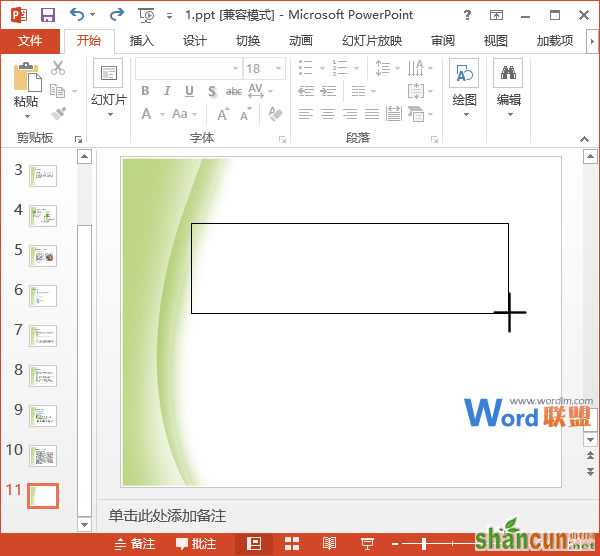
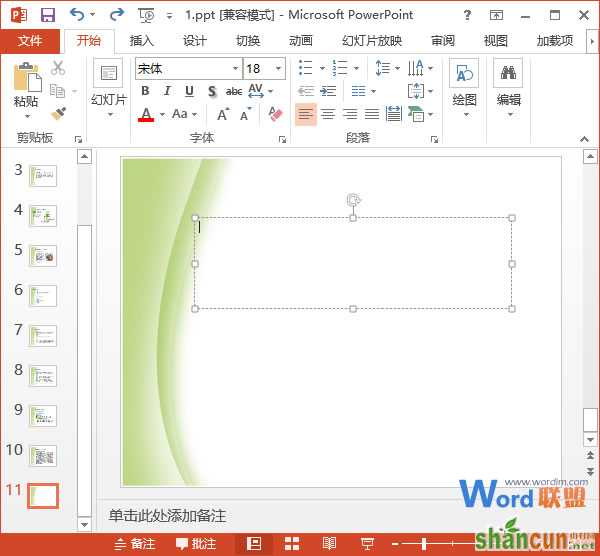
3、此时文稿中已插入文本框,我们在其中输入我们需要的汉字即可。例如,我们现在输入“谢谢观看!”。
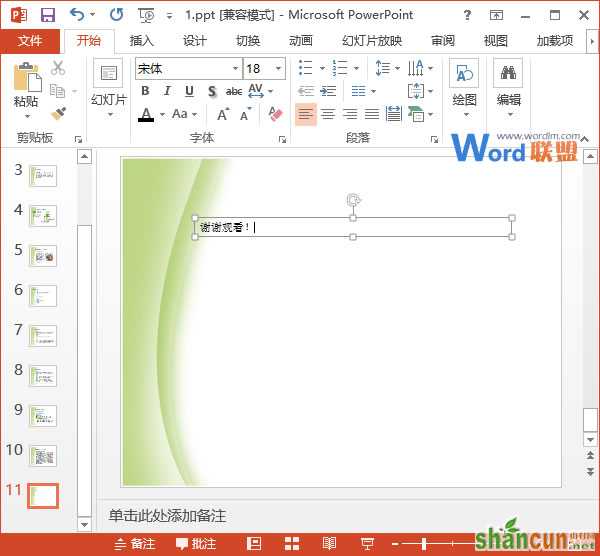
4、现在,选中我们输入的文字,单击字体组中的“字号”下拉框右侧的下拉按钮,选择合适的字号来调整字体的大小。
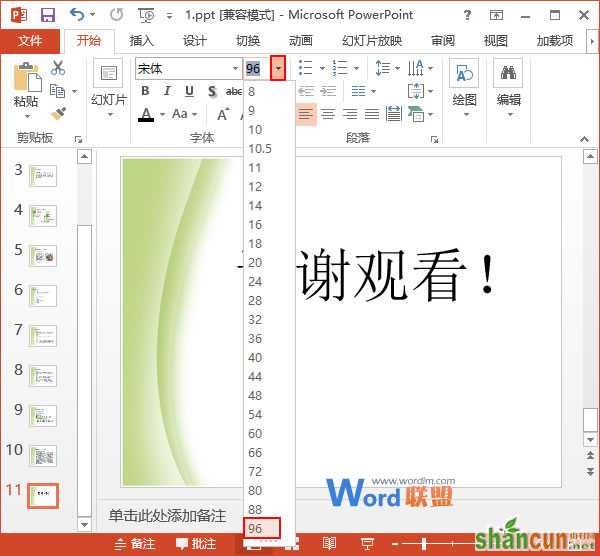
5、我们的文本已经设置完成,效果如下图所示。
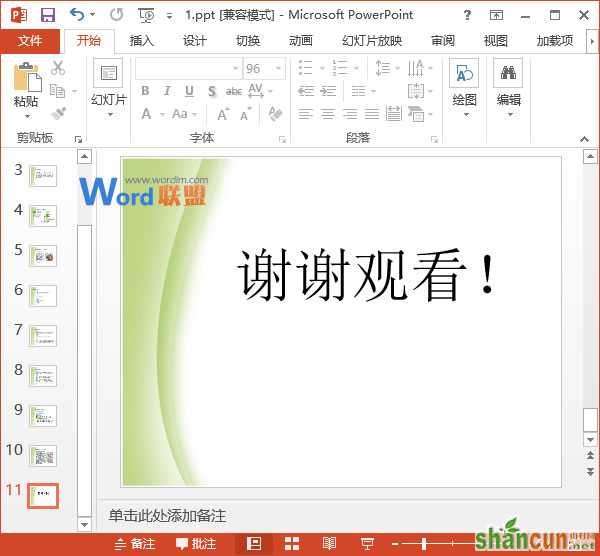
提示:大家也可以根据自己的需要调整输入文字的颜色,字体等。















